Technologie: Přeneste si kontakty z telefonu do PC snadno a rychle

Bluetooth
Bluetooth je bezdrátová technologie, která umožňuje přenos dat mezi zařízeními na krátkou vzdálenost. Pro přenos kontaktů z telefonu do počítače přes Bluetooth je potřeba, aby obě zařízení tuto technologii podporovala a byla spárována.
Nejdříve aktivujte Bluetooth na obou zařízeních. Váš telefon se zobrazí v seznamu dostupných zařízení na počítači. Vyberte telefon a potvrďte spárování. Může být vyžadováno zadání PIN kódu, který se zobrazí na obou zařízeních. Po spárování je možné přenést kontakty.
Postup se může lišit v závislosti na modelu telefonu a operačním systému počítače. Obvykle je možné vybrat kontakty, které chcete přenést, a zvolit možnost "Sdílet" nebo "Odeslat". Jako způsob sdílení vyberte "Bluetooth" a zvolte spárovaný počítač. Kontakty se přenesou do počítače a automaticky se uloží do aplikace pro kontakty.
Bluetooth je jednoduchý a rychlý způsob, jak přenést kontakty z telefonu do počítače. Je důležité mít na paměti, že dosah Bluetoothu je omezený a zařízení by měla být blízko sebe.
USB kabel
USB kabel je tvůj nejlepší kamarád, když potřebuješ dostat kontakty z telefonu do počítače. Je to jednoduché a rychlé řešení, které funguje s většinou telefonů. Stačí propojit telefon s počítačem pomocí USB kabelu a postupovat podle instrukcí na obrazovce.
Většinou ti telefon nabídne možnost připojení v režimu přenosu souborů nebo multimédií. Po zvolení této možnosti se ti telefon zobrazí v počítači jako externí disk. V něm najdeš složku s kontakty, kterou můžeš jednoduše otevřít a zkopírovat si kontakty do počítače.
Některé telefony můžou mít vlastní software, který ti usnadní přenos kontaktů. V takovém případě si software stáhni a nainstaluj do počítače a propoj telefon s počítačem pomocí USB kabelu. Software by měl rozpoznat tvůj telefon a nabídnout ti možnost zálohování nebo synchronizace kontaktů.
Ať už zvolíš jakýkoliv způsob, USB kabel ti pomůže snadno a rychle přenést kontakty z telefonu do počítače.
Cloudové úložiště
Cloudové úložiště se stává stále populárnějším způsobem, jak zálohovat a synchronizovat data z telefonů, včetně kontaktů. Služby jako Google Kontakty (pro Android) a iCloud (pro iPhone) automaticky ukládají vaše kontakty do cloudu. To znamená, že k nim máte přístup z jakéhokoli zařízení s připojením k internetu. Stačí se přihlásit ke svému účtu a stáhnout si je do počítače. Existuje také mnoho aplikací třetích stran, které vám umožní synchronizovat kontakty z telefonu do cloudu a následně do počítače. Mezi oblíbené možnosti patří Dropbox, Microsoft OneDrive a Google Drive. Tyto služby vám umožňují ukládat kontakty jako soubory (např. .vcf), které si pak můžete snadno stáhnout do počítače. Použití cloudového úložiště k přenosu kontaktů z telefonu do počítače je relativně snadné a pohodlné. Navíc vám poskytuje zálohu vašich kontaktů pro případ, že byste o telefon přišli nebo se vám poškodil. Nezapomeňte si zkontrolovat nastavení soukromí a zabezpečení u vybrané služby cloudového úložiště, abyste měli jistotu, že vaše data jsou v bezpečí.
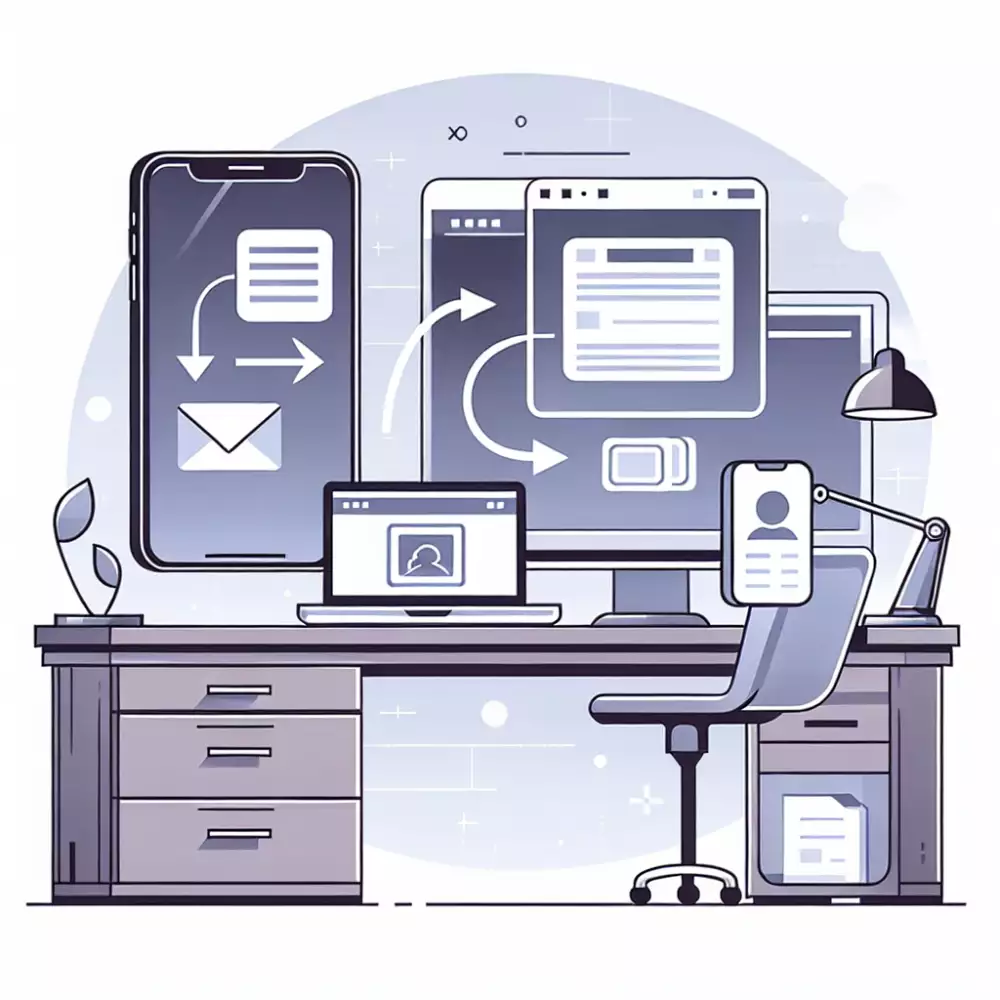
V dnešní době propojeného světa je přenos kontaktů z telefonu do počítače hračkou. Existuje mnoho aplikací a programů, které vám s tím pomohou během několika minut.
Eliška Procházková
E-mail synchronizace
E-mail synchronizace představuje jeden z nejběžnějších a nejjednodušších způsobů, jak dostat kontakty z telefonu do počítače a naopak. Většina moderních chytrých telefonů, ať už s operačním systémem Android nebo iOS, umožňuje synchronizaci kontaktů s e-mailovými účty, jako jsou Gmail, Outlook nebo iCloud.
Jak na to? V nastavení telefonu vyhledejte sekci "Účty" nebo "Synchronizace". Zde se přihlaste k vašemu e-mailovému účtu a ujistěte se, že je aktivována synchronizace kontaktů. Po synchronizaci budou vaše kontakty z telefonu dostupné i ve vašem e-mailovém účtu na počítači.
Stejným způsobem můžete přenést kontakty z počítače do telefonu. Stačí přidat nové kontakty do vašeho e-mailového účtu na počítači a následně spustit synchronizaci na vašem telefonu. E-mail synchronizace je automatická a probíhá na pozadí, takže vaše kontakty budou vždy aktuální na všech vašich zařízeních.
SIM karta
SIM karta je malá čipová karta, která se vkládá do mobilního telefonu a umožňuje mu připojení k mobilní síti. Kromě informací o telefonním čísle a předplatném může SIM karta uchovávat i omezené množství kontaktů. Pokud máte starší telefon a vaše kontakty jsou uloženy přímo na SIM kartě, existuje několik způsobů, jak je přenést do počítače:
Pomocí čtečky SIM karet: Čtečku SIM karet připojíte k počítači a vložíte do ní SIM kartu z telefonu. Pomocí softwaru, který je obvykle dodáván s čtečkou, si můžete kontakty zkopírovat do počítače.
Exportem kontaktů do souboru .vcf: Mnoho telefonů umožňuje exportovat kontakty do souboru ve formátu .vcf (vCard). Tento soubor pak můžete snadno importovat do počítače pomocí e-mailového klienta (např. Outlook, Thunderbird) nebo jiných programů pro správu kontaktů.
Synchronizací s cloudovou službou: Pokud máte telefon synchronizovaný s cloudovou službou, jako je Google Kontakty nebo iCloud, vaše kontakty se automaticky zálohují do cloudu. K těmto kontaktům pak máte přístup z počítače prostřednictvím webového prohlížeče nebo aplikace.

Přenesením kontaktů z telefonu do počítače si vytvoříte jejich zálohu a budete je mít k dispozici i v případě ztráty nebo poškození telefonu.
Aplikace od výrobce
V dnešní době moderních technologií existuje hned několik způsobů, jak dostat kontakty z telefonu do počítače. Jedním z nejjednodušších a nejběžnějších je využití aplikací, které poskytují přímo výrobci telefonů. Ať už vlastníte zařízení s operačním systémem Android nebo iOS, s největší pravděpodobností máte k dispozici oficiální software, který vám s přenosem kontaktů pomůže.
U telefonů s Androidem se často setkáte s aplikacemi jako Samsung Smart Switch, Huawei HiSuite, nebo Xiaomi Mi PC Suite. Tyto programy slouží k celkové správě vašeho telefonu z počítače, včetně zálohování dat, aktualizace softwaru a samozřejmě i synchronizace kontaktů. Stačí si stáhnout a nainstalovat příslušnou aplikaci do vašeho počítače, připojit telefon pomocí USB kabelu a postupovat dle pokynů na obrazovce.
Uživatelé iPhonů pak mohou využít program iTunes, který je dostupný pro počítače s operačním systémem Windows i macOS. Po připojení telefonu k počítači stačí v iTunes vybrat vaše zařízení a v záložce "Informace" zaškrtnout možnost synchronizace kontaktů. iTunes vám také umožní zvolit, zda chcete synchronizovat kontakty s programem Outlook, Windows Kontakty, nebo jinou aplikací.
Záloha a obnovení
Jedním z nejjednodušších způsobů, jak dostat kontakty z telefonu do PC, je využít zálohování a obnovení. Většina chytrých telefonů, ať už s Androidem nebo iOS, nabízí integrované funkce pro zálohování dat, včetně kontaktů. V případě Androidu se obvykle zálohuje na váš Google účet, u iPhonu pak na iCloud. Stačí se přihlásit k vašemu účtu na počítači a kontakty si stáhnout.
Pro přenos kontaktů z telefonu do počítače existují i specializované aplikace. Tyto aplikace, dostupné pro Android i iOS, vám umožní snadno exportovat kontakty do souboru ve formátu .vcf, který pak jednoduše importujete do počítače.
Ať už zvolíte jakoukoliv metodu, zálohování a obnova vám poskytnou jistotu, že o své kontakty nepřijdete. Pravidelné zálohování by mělo být samozřejmostí pro každého, kdo si chce chránit svá data.
VCard soubory (.vcf)
Soubor VCard, neboli soubor s příponou .vcf, je univerzální formát pro ukládání kontaktních informací. Můžete si ho představit jako digitální vizitku. Obsahuje jméno, telefonní číslo, emailovou adresu, adresu bydliště a další detaily o kontaktu. To z něj dělá skvělý nástroj pro přenos kontaktů z telefonu do počítače.

| Metoda | Typ zařízení | Obtížnost | Rychlost |
|---|---|---|---|
| Synchronizace s účtem Google (Android) / iCloud (iOS) | Android, iOS | Snadná | Rychlá |
| Použití kabelu USB | Android, iOS | Střední | Střední |
| Aplikace třetích stran (např. AirDroid) | Android, iOS | Snadná | Rychlá |
| Bluetooth | Android, iOS | Střední | Pomalá |
Většina chytrých telefonů, ať už s Androidem nebo iOS, umožňuje exportovat kontakty právě do souboru .vcf. Stačí najít v aplikaci Kontakty možnost exportu a zvolit formát VCard. Soubor se pak obvykle uloží do paměti telefonu, odkud ho snadno přesunete do počítače.
Jakmile máte soubor .vcf v počítači, můžete ho importovat do různých aplikací a služeb. Emailoví klienti jako Outlook, Thunderbird nebo Gmail si s ním bez problémů poradí. Stejně tak ho můžete načíst do aplikací pro správu kontaktů, například Kontakty v systému Windows.
Použití VCard souborů je jedním z nejjednodušších a nejbezpečnějších způsobů, jak dostat kontakty z telefonu do počítače. Je to univerzální formát, který funguje napříč platformami a zařízeními, a navíc je snadno přenositelný.
Služby třetích stran
Kromě výše zmíněných metod existuje řada služeb třetích stran, které vám usnadní přesun kontaktů z telefonu do počítače. Patří mezi ně cloudová úložiště jako Google Drive, Dropbox nebo OneDrive, ale i specializované aplikace pro správu kontaktů. Tyto služby fungují na principu synchronizace dat mezi vaším telefonem a počítačem. Stačí si stáhnout a nainstalovat příslušnou aplikaci do obou zařízení, vytvořit si účet a povolit synchronizaci kontaktů. Následně se vaše kontakty automaticky zobrazí v počítači a naopak.
Výhodou těchto služeb je jejich jednoduchost a uživatelská přívětivost. Navíc vám umožňují přistupovat ke kontaktům z jakéhokoli zařízení s připojením k internetu. Nevýhodou může být menší míra kontroly nad daty a případné obavy o jejich bezpečnost. Pokud se rozhodnete pro tuto možnost, vybírejte si důvěryhodné a ověřené služby s dobrým zabezpečením. Před synchronizací si také pečlivě prostudujte podmínky užívání a nastavení soukromí.

QR kódy
Jedním z nejjednodušších a nejrychlejších způsobů, jak dostat kontakty z telefonu do PC, je pomocí QR kódu. Tato metoda je obzvláště užitečná, pokud potřebujete přenést jen pár kontaktů a nechcete se zaobírat synchronizací nebo kabely. Jak na to?
Na telefonu otevřete aplikaci Kontakty a vyberte kontakt, který chcete přenést. V detailu kontaktu hledejte možnost sdílení a zvolte QR kód. Na obrazovce telefonu se zobrazí QR kód s informacemi o vybraném kontaktu.
Nyní na počítači otevřete webovou kameru nebo aplikaci pro skenování QR kódů. Namiřte kameru na QR kód zobrazený na telefonu. Po naskenování kódu se na počítači zobrazí informace o kontaktu. Tyto informace si pak můžete uložit do počítače, například jejich exportem do souboru .vcf, nebo je rovnou importovat do vašeho emailového klienta.
Tato metoda je rychlá, snadná a nevyžaduje žádné kabely ani složité nastavování. Je to ideální řešení pro jednorázové přenosy kontaktů.
NFC technologie
NFC, zkratka pro Near Field Communication, je technologie, která by se dala popsat jako bezdrátový bratříček Bluetooth, ale s mnohem menším dosahem. Zatímco Bluetooth zvládá i několik metrů, NFC se spokojí s pár centimetry. A to je přesně to, co potřebujeme pro rychlý a bezpečný přenos dat.
Představte si to: chcete si rychle zkopírovat kontakty z telefonu do počítače. Místo zdlouhavého párování přes Bluetooth, hledání správného zařízení a klikání v nastavení stačí jen telefon přiblížit k NFC čtečce na počítači. Blik, a je to! Kontakty jsou zkopírované během pár vteřin.
Bohužel, ne všechny telefony a počítače NFC podporují. Pokud si nejste jistí, zkontrolujte si specifikace vašeho zařízení nebo se podívejte do nastavení. NFC se obvykle dá zapnout a vypnout v sekci "Připojení" nebo "Bezdrátová připojení".
I když NFC nenahradí Bluetooth pro přenos velkých souborů, pro rychlé sdílení kontaktů, fotek nebo webových stránek je to ideální volba.
Přímé sdílení
Jednou z nejjednodušších metod, jak dostat kontakty z telefonu do PC, je přímé sdílení. Většina moderních smartphonů, ať už s Androidem nebo iOS, umožňuje sdílet jeden nebo více kontaktů najednou. Otevřete aplikaci Kontakty v telefonu a vyberte kontakty, které chcete přenést. Poté hledejte ikonu sdílení (obvykle čtvereček se šipkou) a zvolte preferovanou metodu sdílení.
Můžete je odeslat sami sobě e-mailem, uložit do poznámek, využít Bluetooth, případně sdílet přes aplikace jako WhatsApp, Messenger nebo Telegram. Po odeslání nebo uložení stačí otevřít danou aplikaci nebo e-mailovou schránku na počítači a kontakty stáhnout. Tato metoda je rychlá a snadná pro menší počet kontaktů, ale pro přenos celého adresáře může být zdlouhavá.

Publikováno: 16. 08. 2024
Kategorie: Technologie



